[Résolu] L’outil de découpage ne fonctionne pas dans Windows 10
Si l’outil de découpage ne fonctionne pas sur votre ordinateur en ce moment, voici quelques solutions de contournement que vous pouvez essayer pour résoudre ce problème sur votre Windows 11/10. Vous pouvez utiliser l’outil de découpage dans un périphérique Windows pour capturer une capture d’écran d’une partie particulière de votre écran.Les options dont vous disposez avec l’outil de découpage dépendent de la version de Windows que vous utilisez.En général, vous pourrez obtenir une forme rectangulaire ou libre à partir de ce qui se trouve sur votre écran, puis l’enregistrer dans le type de fichier que vous souhaitez.
Trouvez et réparez automatiquement les erreurs de Windows grâce à l'outil de réparation de PC
Reimage est un excellent outil de réparation qui détecte et répare automatiquement différents problèmes du système d'exploitation Windows. Avoir cet outil protégera votre PC contre les codes malveillants, les défaillances matérielles et plusieurs autres bugs. En outre, cela vous permet également d'utiliser votre appareil au maximum de ses capacités et de ses performances.
- Étape 1: Télécharger l'outil de réparation et d'optimisation des PC (Windows 11, 10, 8, 7, XP, Vista - Certifié Microsoft Gold).
- Étape 2: Cliquez sur "Démarrer l'analyse" pour trouver les problèmes de registre de Windows qui pourraient être à l'origine des problèmes du PC.
- Étape 3: Cliquez sur "Réparer tout" pour résoudre tous les problèmes.
Mais récemment, certains utilisateurs ont signalé l’apparition d’un message d’erreur lors de l’utilisation de l’outil de découpage.Il apparaît avec un message d’erreur qui ditL’outil de découpage ne fonctionne pas sur votre ordinateur pour le moment.Redémarrez votre ordinateur, puis réessayez.Si le problème persiste, contactez votre administrateur système.
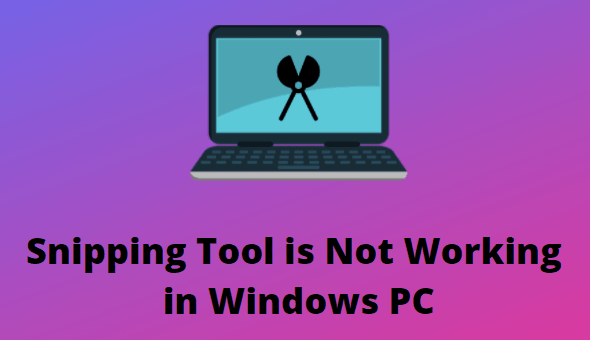
L’outil de découpage ne fonctionne pas dans Windows 10
Snipping Tool est un programme très utile qui est important pour tout utilisateur de Windows, en particulier celui qui travaille dans l’informatique.Voici quelques solutions pour réparer l’outil de compression s’il ne fonctionne pas.
- Relancez l’outil de compression
- Exécuter l’analyse SFC
- Découvrez les logiciels en conflit
- Désactiver/activer l’outil de découpage
1] Modifier la date et l’heure
Si l’outil de compression ne s’ouvre pas après l’installation d’une mise à jour récente, vérifiez si vous pouvez résoudre le problème en ramenant la date système au 31 octobre 2021.
- Appuyez surWin + Ipour lancer l’application Paramètres.
- Cliquez surTemps et languedans le volet de gauche et « Date et heure » sur le côté droit.
- Désactiver les deux interrupteurs à bascule, c’est-à-dire « Régler l’heure automatiquement » et « Régler automatiquement le fuseau horaire« .
- Maintenant que vous avez désactivé le changement automatique de la date et de l’heure, localisez le paramètre « Régler la date et l’heure manuellement », et cliquez sur le bouton Modifier.
- Réglez la date sur31 octobreou plus tôt que ça.
- Redémarrez ensuite votre PC et ouvrez Snipping Tool à partir du moment où le système se recharge.Cet outil devrait démarrer sans problème.
Note: Microsoft est bien conscient de ce problème, et travaille à une résolution.Le géant de la technologie a même retiré ce correctif bogué de la boutique Microsoft Store afin d’éviter de nouvelles pannes du système.Les utilisateurs de Windows 11 pourraient recevoir un correctif permanent à ce sujet dans les prochaines versions.
2] Relancer l’outil de compression
Pour résoudre un problème avec l’outil de compression, vous pouvez le fermer de force et le rouvrir.Voici le processus que vous devez suivre –
- Appuyez sur les touches Ctrl+Shift+Esc pour ouvrir le gestionnaire des tâches.
- Dans la fenêtre qui apparaît, allez dans l’ongletProcessusonglet.
- Localisez ensuite leOutil de découpageapplication.
- Une fois que vous l’avez trouvé, faites un clic droit sur l’outil et cliquez surFin de la tâche.
- Après avoir suivi les étapes ci-dessus, ouvrez l’outil de découpage et voyez si cela fonctionne.
3] Exécuter le scan SFC
Cet outil peut ne pas fonctionner correctement si certains des fichiers système liés à Snipping sont corrompus ou endommagés.Si cela se produit, vous pouvez essayer d’exécuter l’utilitaire System File Checker pour vous assurer que les fichiers système défectueux sont supprimés et remplacés par les bons.Pour exécuter SFC, suivez les étapes ci-dessous –
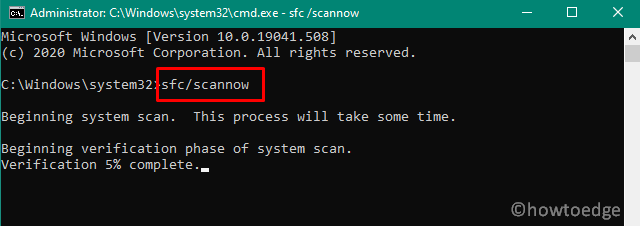
- Ouvrez l’Invite de commande en tant qu’administrateur.
- Dans la fenêtre de l’invite de commande, tapez la commande indiquée ci-dessous :
sfc /scannow
- Maintenant, appuyez sur la touche Entrée pour exécuter la commande.
- Cela peut prendre un certain temps, alors attendez patiemment que le processus soit terminé.
4] Découvrez les logiciels en conflit
Si aucune des méthodes énumérées ci-dessus ne fonctionne, la dernière chose à faire est de vérifier si vous avez sur votre ordinateur un logiciel susceptible d’entrer en conflit avec Snipping Tool.
- Ouvrez le menu Démarrer, tapez « Configuration du système » et appuyez sur Entrée.
- Sur la page suivante, naviguez jusqu’auServicesonglet.
- Cochez la case intituléeMasquer tous les services Microsoft.
- Choisissez les services qui, selon vous, sont à l’origine du problème.
- Cliquez maintenant sur leDésactiver toutbouton.
- SélectionnezAppliquerpuis cliquez sur leOKbouton.
Une fois le processus terminé, vérifiez que l’outil de découpage fonctionne correctement.
5] Désactiver et activer l’outil de découpage
Si aucune des solutions ci-dessus ne semble fonctionner, essayez de désactiver et d’activer l’outil de découpage et vérifiez si cela résout le problème.
Voici comment procéder :
- Cliquez avec le bouton droit de la souris sur Démarrer et sélectionnezExécuterdans la liste des menus.
- Typegpedit.mscdans la zone de texte et appuyez sur Entrée.
- Dans la fenêtre Politique de groupe locale, accédez aux emplacements suivants :
Configuration utilisateur > Modèles d'administration > Composants Windows > Tablet PC > Accessoires.
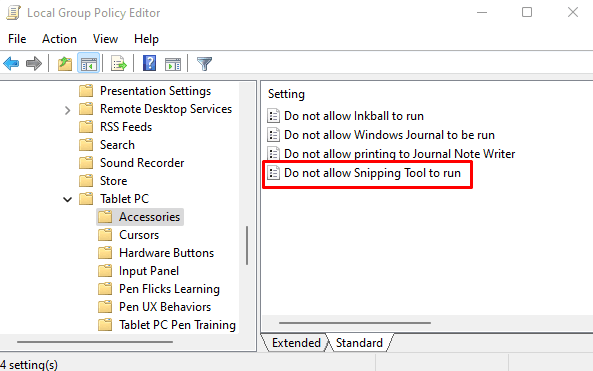
- Sur le côté droit de la page, double-cliquez surNe pas autoriser l’exécution de l’outil de compression.
- Marquez leActivépuis cliquez sur le boutonOKbouton.
- Ensuite, sélectionnezNon configuréouHandicapéspuis cliquez surAppliquer > OK.
Lire la suite :
- Comment résoudre les problèmes de pilote Ethernet dans Windows 11/10
- Comment résoudre les problèmes d’audio Realtek dans Windows 11
